
เช่นเดียวกับแอพอื่นแอพการตั้งค่าบางครั้งก็ผิดปกติ หากสิ่งนี้เกิดขึ้นให้รีเซ็ตแอปไปยังการตั้งค่าเริ่มต้นอาจแก้ไขปัญหาที่คุณประสบ มีวิธีที่รวดเร็วในการทำ
เมื่อคุณควรรีเซ็ตแอปการตั้งค่า
คุณควรรีเซ็ตแอปการตั้งค่าหากมันล้มเหลวบ่อยเกินไปหรือปฏิเสธที่จะเปิดหรือหากฟังก์ชั่นบางอย่างในแอปไม่ทำงาน
เช่นเดียวกับการรีเซ็ตแอปอื่น ๆ เมื่อคุณรีเซ็ตแอปการตั้งค่ามันจะลบการตั้งค่าที่หลากหลายและนำกลับไปเป็นค่าเริ่มต้นของพวกเขา สิ่งนี้สามารถแก้ไขข้อบกพร่องและปัญหาอื่น ๆ ที่เกิดจากการตั้งค่าที่กำหนดเองของคุณ
รีเซ็ตแอปการตั้งค่าโดยใช้เมนูเริ่ม
หากคุณต้องการโซลูชันแบบกราฟิกคุณสามารถใช้เมนูเริ่มเพื่อรีเซ็ตแอปการตั้งค่า ข้ามไปยังส่วนถัดไปหากคุณต้องการใช้วิธีการบรรทัดคำสั่ง
ในการเริ่มการตั้งค่าการรีเซ็ตให้เปิดเมนูเริ่มของคุณและค้นหา "การตั้งค่า" คลิกขวาที่แอปในผลลัพธ์และเลือก "การตั้งค่าแอป"
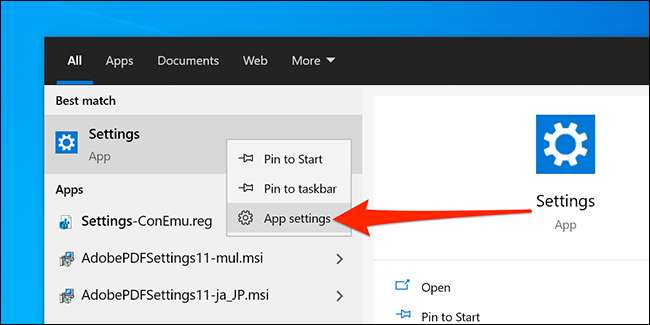
ในหน้าต่างการตั้งค่าเลื่อนลงไปที่ส่วนรีเซ็ตแล้วคลิก "รีเซ็ต"
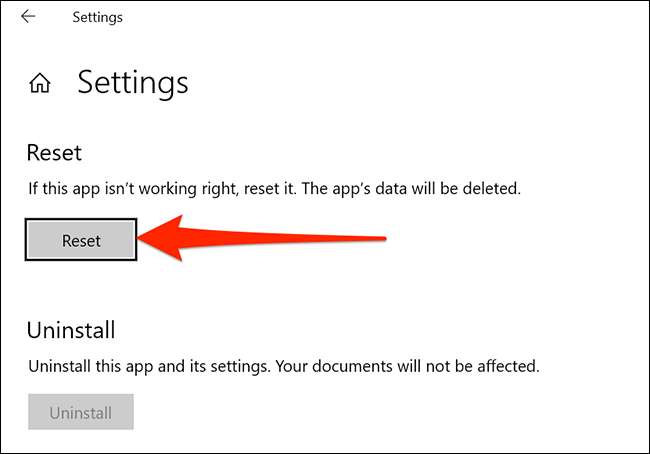
คุณจะได้รับพรอมต์ที่บอกว่าข้อมูลของแอปของคุณจะถูกลบ คลิก "รีเซ็ต" ในพรอมต์นี้เพื่อดำเนินการต่อ
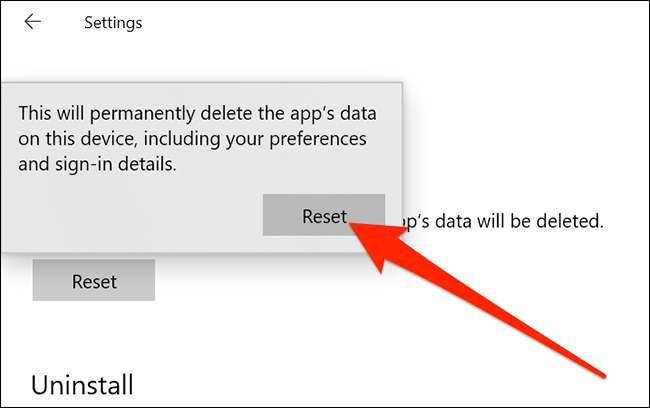
แอปตั้งค่าจะถูกรีเซ็ตแล้ว ตอนนี้คุณสามารถเปิดได้จากเมนูเริ่มหรือกด Windows + i
รีเซ็ตแอปการตั้งค่าโดยใช้ PowerShell
นอกจากนี้คุณยังสามารถเรียกใช้คำสั่งใน Windows PowerShell เพื่อรีเซ็ตแอปการตั้งค่า แต่ในการทำเช่นนี้คุณต้องเรียกใช้ Windows 10 Build 20175 หรือใหม่กว่า (ในคำอื่น ๆ ที่คุณต้องการ Windows 10 เวอร์ชัน 21H2 หรือใหม่กว่า ในขณะนี้เราตีพิมพ์บทความนี้นี่เป็นรุ่นของ Windows 10 ที่ยังไม่ได้เปิดตัว)
ในการตรวจสอบการสร้างของคุณให้กด Windows + R พิมพ์ "Winver" (ไม่มีเครื่องหมายคำพูด) ในหน้าต่างรันแล้วกด "Enter" บรรทัดที่สองในหน้าต่างเกี่ยวกับ Windows ระบุรุ่นปัจจุบันของคุณ
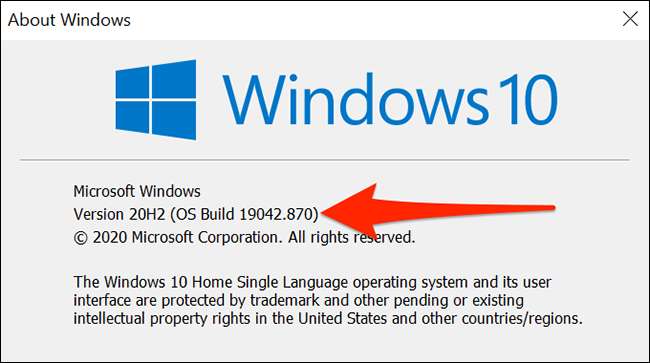
หากคุณอยู่ในการสร้างที่รองรับให้เปิดเมนู "เริ่ม" ค้นหา "PowerShell" และคลิก "เรียกใช้ในฐานะผู้ดูแลระบบ" ทางด้านขวา
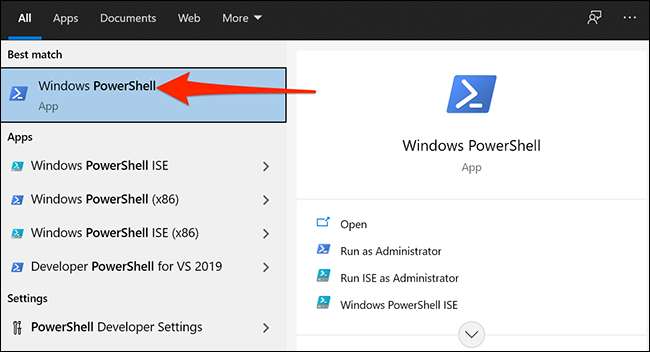
เลือก "ใช่" ในการควบคุมบัญชีผู้ใช้
คัดลอกคำสั่งด้านล่างและวางลงในหน้าต่าง PowerShell ของคุณ กด "Enter" เพื่อเรียกใช้คำสั่ง
get-appxpackage * windows.immersivecontrolpanel * | รีเซ็ต - appxpackage
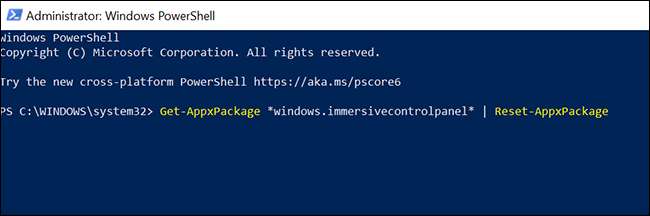
คุณทำเสร็จแล้ว
รีเซ็ตแอปการตั้งค่าโดยใช้พรอมต์คำสั่ง
นอกจากนี้คุณยังสามารถใช้พรอมต์คำสั่งเพื่อรีเซ็ตแอปการตั้งค่า อย่างไรก็ตามคุณจะต้องใช้ Windows 10 รุ่นเดียวกันที่คุณต้องเรียกใช้คำสั่ง PowerShell ด้านบน
ในการเริ่มต้นเข้าถึงเมนู "เริ่ม" ของคุณค้นหา "พรอมต์คำสั่ง" และคลิก "เรียกใช้เป็นผู้ดูแลระบบ" ทางด้านขวา
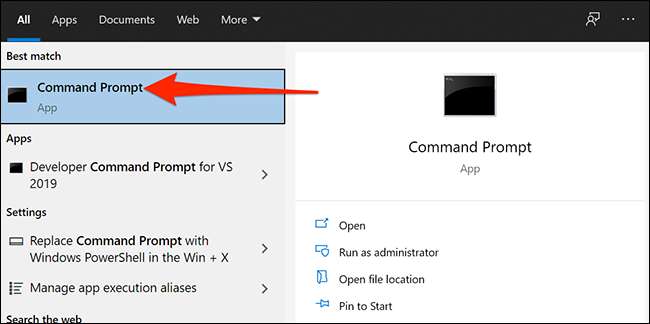
คลิก "ใช่" ในพรอมต์การควบคุมบัญชีผู้ใช้
คัดลอกคำสั่งด้านล่างและวางลงในหน้าต่างพรอมต์คำสั่งของคุณ กด "Enter" เพื่อดำเนินการคำสั่ง
PowerShell - ExecutionPolicy ไม่ จำกัด -Command "& amp; {$ manifest = (get-appxpackage * immersivecontrolpanel *) การติดตั้ง + '\ appxmanifest.xml'; appxpackage -disabledevelopmentMode -Register $ manifeTmentMode
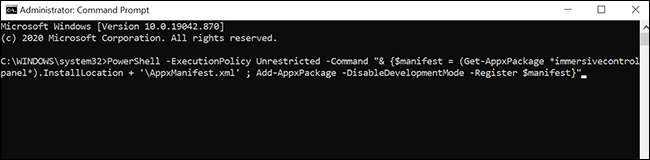
นั่นคือทั้งหมดที่
หากวิธีการเหล่านั้นไม่สามารถแก้ไขปัญหาของคุณได้มันอาจเป็นความคิดที่ดีที่จะ
รีเซ็ต Windows 10 PC ทั้งหมดของคุณ
. สิ่งนี้จะนำการตั้งค่าทั้งหมดของคุณไปสู่สถานะเริ่มต้นของพวกเขาอาจแก้ไขปัญหาต่าง ๆ ในคอมพิวเตอร์ได้
ที่เกี่ยวข้อง:
วิธีการรีเซ็ต Windows 10







